Rekonq/FAQs/it: Difference between revisions
(Created page with 'Vedi sopra per ora. 11px') |
No edit summary |
||
| (7 intermediate revisions by 2 users not shown) | |||
| Line 16: | Line 16: | ||
===Come fare in modo che '''rekonq''' si comporti come '''chrome/chromium'''?=== | ===Come fare in modo che '''rekonq''' si comporti come '''chrome/chromium'''?=== | ||
Utilizzando l'opzione Finestre con schede di [[Special:myLanguage/KWin| | Utilizzando l'opzione Finestre con schede di [[Special:myLanguage/KWin|KWin]] possiamo fare in modo che '''rekonq''' emuli il comportamento di '''chromium''' aprendo nuove finestre invece che schede nella stessa finestra. Questo comunque non consentirà che ogni finestra di '''rekonq''' vada in crash in modo indipendente, tutte le finestre di '''rekonq''' vanno in crash insieme essendo un singolo processo. Semplicemente emula l'aspetto di '''chromium''', dando controlli individuali per ogni pagina web che decidi di caricare. | ||
Fai clic sul pulsante/menu di configurazione e apri la finestra di dialogo <menuchoice>Configura rekonq</menuchoice>. Fai clic su <menuchoice>Schede</menuchoice>. Deseleziona tutte le opzioni per disabilitare completamente la gestione delle schede in '''rekonq'''. Ora '''rekonq''' aprirà sempre nuove finestre al posto di schede. | Fai clic sul pulsante/menu di configurazione e apri la finestra di dialogo <menuchoice>Configura rekonq</menuchoice>. Fai clic su <menuchoice>Schede</menuchoice>. Deseleziona tutte le opzioni per disabilitare completamente la gestione delle schede in '''rekonq'''. Ora '''rekonq''' aprirà sempre nuove finestre al posto di schede. | ||
Ora imposteremo '''KWin''' per organizzare automaticamente in schede tutte le finestre di '''rekonq'''. Vai in <menuchoice>Impostazioni di sistema > Comportamento delle finestre</menuchoice>. Seleziona < | Ora imposteremo '''KWin''' per organizzare automaticamente in schede tutte le finestre di '''rekonq'''. Vai in <menuchoice>Impostazioni di sistema > Comportamento delle finestre</menuchoice>. Seleziona <menuchoice>Comportamento delle finestre</menuchoice> sulla sinistra e vai alla scheda <menuchoice>Avanzate</menuchoice>. Qui, sotto <menuchoice>Finestre con schede</menuchoice>, seleziona <menuchoice>Raggruppa automaticamente le finestre simili</menuchoice>. Fai clic su <menuchoice>Applica</menuchoice>. | ||
Ora '''rekonq''' aprirà in modo predefinito finestre che saranno automaticamente raggruppate insieme in schede. | Ora '''rekonq''' aprirà in modo predefinito finestre che saranno automaticamente raggruppate insieme in schede. | ||
| Line 42: | Line 42: | ||
Sei hai installato '''rekonq''', puoi caricare la <menuchoice>guida</menuchoice> (semplicemente premi <keycap>F1</keycap>) per maggiori informazioni. È inoltre disponibile [[Special:myLanguage/Rekonq/Manual|qui]] un manuale scritto dagli utenti. Il [http://forum.kde.org forum KDE] è sempre un buon posto per fare domande specifiche. | Sei hai installato '''rekonq''', puoi caricare la <menuchoice>guida</menuchoice> (semplicemente premi <keycap>F1</keycap>) per maggiori informazioni. È inoltre disponibile [[Special:myLanguage/Rekonq/Manual|qui]] un manuale scritto dagli utenti. Il [http://forum.kde.org forum KDE] è sempre un buon posto per fare domande specifiche. | ||
Il [http://rekonq.sourceforge.net/ sito di '''rekonq'''] presenta gli annunci dei rilasci delle ultime versioni stabili e di sviluppo insieme con altri collegamenti utili. Puoi anche contattare gli sviluppatori sul [irc:// | Il [http://rekonq.sourceforge.net/ sito di '''rekonq'''] presenta gli annunci dei rilasci delle ultime versioni stabili e di sviluppo insieme con altri collegamenti utili. Puoi anche contattare gli sviluppatori sul [irc://irc.libera.chat/#rekonq canale IRC #rekonq] o sulla [mailto:rekonq@kde.org mailing list] per ulteriori domande. | ||
===Come posso contribuire?=== | ===Come posso contribuire?=== | ||
| Line 48: | Line 48: | ||
Vedi sopra per ora. [[Image:Face-smile.png|11px]] | Vedi sopra per ora. [[Image:Face-smile.png|11px]] | ||
[[Category:Internet]] | [[Category:Internet/it]] | ||
Latest revision as of 10:41, 20 October 2022
Domande frequenti, consigli e trucchi per rekonq
Come impostare rekonq come browser predefinito?
Vai in . Qui fai clic su per impostare il tuo browser predefinito. Seleziona per aprire URL http e https nel seguente browser e inserisci
rekonq %u
come browser. Fai clic su .
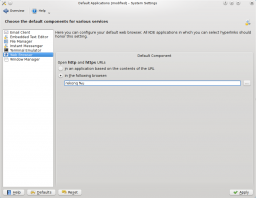
Come caricare flash a richiesta?
Fai clic sul menu/pulsante di e apri la finestra di dialogo . Fai clic su e sotto seleziona . Fai clic su .
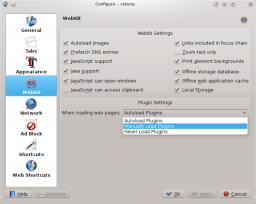
Come fare in modo che rekonq si comporti come chrome/chromium?
Utilizzando l'opzione Finestre con schede di KWin possiamo fare in modo che rekonq emuli il comportamento di chromium aprendo nuove finestre invece che schede nella stessa finestra. Questo comunque non consentirà che ogni finestra di rekonq vada in crash in modo indipendente, tutte le finestre di rekonq vanno in crash insieme essendo un singolo processo. Semplicemente emula l'aspetto di chromium, dando controlli individuali per ogni pagina web che decidi di caricare.
Fai clic sul pulsante/menu di configurazione e apri la finestra di dialogo . Fai clic su . Deseleziona tutte le opzioni per disabilitare completamente la gestione delle schede in rekonq. Ora rekonq aprirà sempre nuove finestre al posto di schede.
Ora imposteremo KWin per organizzare automaticamente in schede tutte le finestre di rekonq. Vai in . Seleziona sulla sinistra e vai alla scheda . Qui, sotto , seleziona . Fai clic su .
Ora rekonq aprirà in modo predefinito finestre che saranno automaticamente raggruppate insieme in schede.
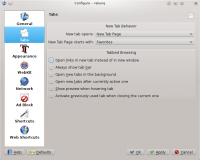 |
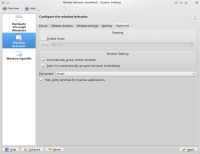 |
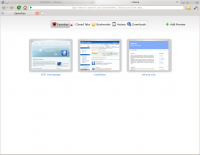 |
Come abilitare Adblock?
La funzionalità di Adblock dovrebbe essere già abilita per te utilizzando la sottoscrizione adblock . Puoi ulteriormente configurarla facendo clic sul pulsante/menu di configurazione e aprendo la finestra di dialogo . Fai clic su . Ora puoi aggiungere filtri personalizzati utilizzando stringhe con caratteri jolly (esempio: http://www.sito.com/ads/*) o espressioni regolari contenenti barre (esempio: //(ads|dclk)\./).
Facendo clic su attiverai immediatamente i tuoi filtri adblock.
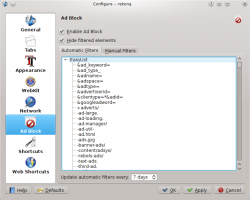 |
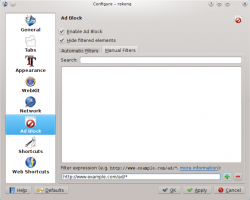 |
Ho altre domande!
Sei hai installato rekonq, puoi caricare la (semplicemente premi F1) per maggiori informazioni. È inoltre disponibile qui un manuale scritto dagli utenti. Il forum KDE è sempre un buon posto per fare domande specifiche.
Il sito di rekonq presenta gli annunci dei rilasci delle ultime versioni stabili e di sviluppo insieme con altri collegamenti utili. Puoi anche contattare gli sviluppatori sul canale IRC #rekonq o sulla mailing list per ulteriori domande.
